Hướng dẫn khởi tạo tài khoản Blog WordPress.com – Vietpages
(Vietpages) – Chào các tình yêu!…
Như các bạn đã biết, Blog wordpress là một trong những Free Blog hot nhất trên thế giới internet. Nó có thể tạo cho chúng ta một trang cá nhân rất chuyên nghiệp, đẹp mắt, giúp chúng ta chia sẻ thông tin, hình ảnh một cách sinh động!…Cái quan trong nhất, Blog wordpress là một công cụ SEO tuyệt vời. Hôm nay mình xin hướng dẫn các bạn cách khởi tạo một tài khoản wordpress.com!…ok, bắt đầu nhá…
Bước 1: Các bạn vào trang http://wordpress.com để đăng ký tài khoản. Sau khi vào sẽ hiện lên giao diện như sau, các bạn làm theo trong hình nhá.
Bước 2: Sau khi Click chuột vào “Get started here” sẽ hiện ra bảng đăng ký cho chúng ta điền vào, xem hình cho rõ nhá các Tình yêu, hehehe…
Các bạn chú ý một số điều sau: Điều 1./ Trong mục “username” các bạn nên lấy tên đăng nhập khác với tên trên đường link Blog của các bạn (WordPress.com tự động tạo username là tên trên đường Link blog). Ví dụ nhá: Link blog của các bạn là “chaoban.wordpress.com” thì wordpress tự động tạo username là “chaoban” vì vậy các bạn phải sửa lại thành một các tên khác. Mục đích của việc này là tăng tính bảo mật cho Blog của các bạn, Biết đâu sau này các bạn kiếm tiền từ Blog này thì sao, hehehe!…Điều 2./ Password các bạn nên chọn vừa in hoa vừa in thường vừa chèn ký tự cho thằng nào muốn hack cũng điên luôn, tuy nhiên các bạn phải lưu Username và Pass ở đâu đó để lỡ có quên thì lôi ra nhá, các bạn cũng nên chú ý bảo mật đến Email đăng ký nha!…ok, bảo mật thế là tạm, hehehe
Bước 3: Sau khi Click vào “Create Blog” các bạn điền thêm một số thông tin nghen!…Lại xem hình tiếp nhá
Bước 4: Sau khi Click “Save Profile” Các bạn đừng manh động khi không thấy có hiện tượng gì xảy ra…hehehe. Các bạn vào Mail mà hồi nãy các bạn đăng ký với WordPress.com và mở mail xác nhận tài khoản nhá…lại xem hình nữa, ghét ghê…O.O
Bước 5: Chọn Giao diện – Sau khi “Activate Blog” trong hộp mail sẻ hiện ra một cửa sổ mới cho các bạn chọn giao diện cho Blog của mình, tuy nhiên các bạn cứ chọn đại đi, sau này trang điểm sau!…hehehe, ok còn vài tấm hình nữa thôi, ráng xem nhá các Tình yêu, hehehe!…
Sau khi nhấp chuột chọn một giao diện nó sẽ ra thế “LÀY LÀY”!…(O.o)
Cuối cùng thì!……..Còn chờ gì nữa Click ngay vào “Choose this Theme” ở Hình trên thôi, sau khi Click “Choose this Theme” Sẽ hiện ra trang quản trị của các bạn!…ok vậy là xong thủ tục cơ bản để có một cái Blog, xem hình trang quản trị của bạn nhé…
Sau khi làm xong các bạn vào trang Blog của các bạn coi nhá, Ví dụ nhá: nếu Link Blog của các bạn là [chaoban.wordpress.com] thì trang quản trị Blog sẽ là [chaoban.wordpress.com/wp-admin]
Cũng đơn giản heng, viết hướng dẫn chi không biết nữa…T.T
Ok!…xong, chúc các bạn thành công!…thấy hữu ích thì chia sẻ nhá!…1000 nụ hôn gửi tới các tình yêu, yeah!….
Đón đọc bài hướng dẫn tiếp theo tại vietpage.wordpress.com nhé!…

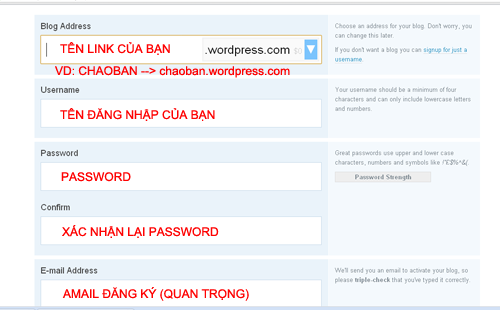

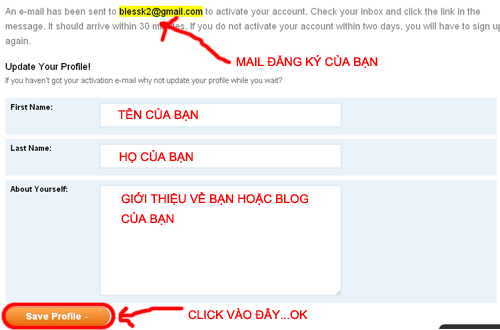



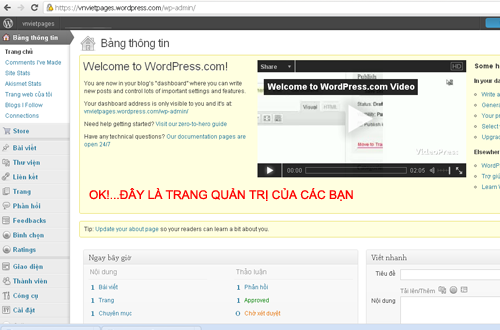
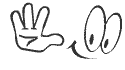

thank. tui sẽ thử
Thanks tình yêu nhìu